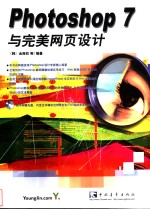
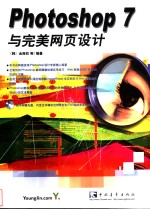
Photoshop 7与完美网页设计PDF电子书下载
- 电子书积分:17 积分如何计算积分?
- 作 者:(韩)金南权等编著;杨俊娟,李强华等译
- 出 版 社:北京:中国青年出版社
- 出版年份:2003
- ISBN:7500651406
- 页数:580 页
PhotoShop 7 2
Part 1 PhotoShop 7的操作界面 2
Section 1 Photoshop 7的新界面 2
Photoshop 7的新界面和功能 2
Photoshop 7的工具箱 4
ImageReady 7的操作界面 6
文件窗口 6
ImageReady 7中提供的工具 7
ImageReady 7的新增面板 7
选项栏和面板选项 8
Section 2 Photoshop 7的新增选项栏和面板 8
Part 2 PhotoShop 7的全新工具箱和强大选项 16
Section 3 利用基本选框工具指定选区 16
Photoshop 7的基本选框工具 16
利用椭圆选框工具和矩形选框工具指定选区 18
将指定为选区的标识图像合成为壁画图像 20
Section 4 利用套索工具指定选区并应用图形效果 22
套索工具的使用方法 22
利用多边形套索工具选择图像区域 24
Inside 套索工具的Feather选项 25
利用套索工具指定不规则的选区 26
Inside 套索工具的Anti-aliased选项 27
提取图像的轮廓并应用模糊效果 28
Section 5 基于类似色调或色调连续性指定选区 30
根据色调的变化使用选框工具 30
Inside 利用魔棒工具选择图像,并改变色调 31
利用颜色分布制作立体砖块效果 32
Inside 在画面上隐藏选区的边线 34
表现映在飞机窗上的人物的反射图像 35
Inside Auto Select Layer功能 37
Section 6 图像的检索功能和补充工具 38
利用文件浏览器功能检索并分类图像 38
放大或缩小图像的方法 39
图像颜色属性的检索和保存功能 40
检索图像并应用度量工具 42
Inside 移动工具的排列选项 45
Section 7 图像裁切工具和调整画布大小的方法 46
裁切工具的应用方法 46
利用文件边框和修整(Trim)功能调整文件的大小 49
Inside Image Size和Canvas Size 51
改变图像角度或扩大画布大小 52
Inside Transform和Transform Path 54
用于变形图像的Transform功能 55
Section 8 应用填充工具和渐变工具 56
渐变功能选项 56
利用Solid功能处理背景图像 59
Section 9 用于复制图像和制作图案的图章工具 62
仿制图章和图案图章工具 62
利用仿制图章工具复制海报图像上的人物 64
Section 10 利用图案图章工具表现人物照片的背景图案 66
利用图案图章工具制作背景图像 66
Inside Feather值不为0时为什么不能载入图案 67
Inside 使用Fill命令填充图案和颜色 69
Section 11 用于制作透明图像的提取工具和Extract功能 70
制作透明图像的工具 70
背景色橡皮擦工具和魔术橡皮擦工具 70
利用绘画图像的边缘提取合成图像 72
Inside 利用Extract功能提取细节部分 74
Smart Highlighting功能和清除工具的使用方法 75
利用颜色保护功能删除周围颜色,并控制透明图像 77
Inside 利用Photoshop中的Import命令扫描照片 81
Section 12 新画笔功能 82
使用新画笔完成艺术创作 82
利用双重画笔功能制作连续的图案画笔 84
利用Scatter功能制作不规则的画笔 86
Section 13 画笔绘图技法和历史记录功能 88
历史记录艺术画笔工具和选项 88
历史记录(History)面板的功能 89
Inside 调整历史记录面板中的记录阶段 90
利用历史记录艺术画笔和历史记录画笔功能表现绘画效果 91
Inside 用做源文件的材质图像 93
Section 14 使用Pattern Maker制作图案图像 94
利用Pattern Maker制作连续的图案 94
利用Tile Maker制作网页图案 96
Inside 网页上的背景颜色与图案图像 97
使用Offset功能制作背景图像 98
Inside 瓷砖形态的图像代码 99
Section 15 制作精巧的商品包装图像 100
使用Distort功能修改包装图像 100
Inside 可变更文字的Distort功能 105
Section 16 利用Texture Loading和Effect功能制作拼图 106
利用Texture Loading和Drop Shadow功能制作立体图像 106
Part 3 数码照片图像的修改和复原功能 112
Section 17 应用颜色修整功能 112
Adjustments菜单中的颜色修整命令 112
Inside 利用色调调整颜色亮度的Tone Balance功能 116
Inside Histogram的颜色通道 123
Inside 选择和购买数码相机的要领 124
Inside 数码图像的传送,输出和保存方法 126
Section 18 利用Photoshop 7的Auto功能自动修整颜色 128
Photoshop 7新增的自动修整功能 128
利用Auto Levels功能修整在室内拍摄的图像色调 129
Inside Histogram(直方图) 130
使用Auto Color功能修整特定颜色 131
使用Auto Contrast功能修整模糊的照片图像 132
Inside 成为名副其实的摄影师 133
Section 19 调整亮度和对比度,利用蒙版强调特定图像 136
在Photoshop中强调特定图像的几种方法 136
利用亮度和对比度修整人物颜色 137
通过部分彩色效果,在黑白图像上强调特定区域 138
Inside Grayscale和Desaturate的颜色通道 139
通过径向模糊表现模糊效果 140
Inside 调整图像亮度的Output Levels 143
Photoshop中的Liquify命令 144
Section 20 利用Liquify命令制作大眼睛,高鼻梁 144
自然变形人物脸部照片 145
Inside 数码相机的像素 147
Section 21 利用颜色修整功能,使皮肤颜色表现出健康的古铜色 148
利用亮度和饱和度修整颜色 148
Inside 减淡,加深,画笔工具的选项栏 150
调整亮度和饱和度的工具 151
Section 22 利用特定颜色修整功能和对比度制作色彩鲜明的照片 152
数码图像的特点和褪色照片图像的修整方法 152
Inside Curves曲线的铅笔工具 154
使用Hue/Saturate命令修整颜色 156
Section 23 利用色调和饱和度修整图像的颜色 156
通过调整特定部分的色调和饱和度修整照片图像 157
Inside Hue/Saturate对话框 159
Inside 快速管理数码图像的独门秘籍 160
Section 24 清除皮肤缺陷和皱纹,修整出细嫩、光润的效果 162
修整因自然光而产生的皮肤缺陷 162
Inside 人物皮肤的修整操作 165
Part 4 数码照片图像的修改和复原技巧 168
Section 25利用渐变蒙版修整受损图像 168
修整因灯光而受损的图像 168
Inside 将动影像文件保存为位图图像,或者应用Photoshop功能 173
使用复原笔刷和修补工具复原受损部位 174
Section 26利用复原笔刷工具修整受损部位 174
Inside 使用印有图案的复原笔刷工具 176
Inside 图章工具的应用技巧 177
Section 27 利用底片修整严重逆光的图像 178
通过蒙版功能修整颜色 178
Inside 统一数码图像与显示器颜色的方法 182
Section 28 利用混合模式将证件照片合成为快照 184
利用透明图层和混合模式合成图像 184
Section 29 将黑白图像制作成彩色图像 188
对图像上色 188
调整Duotone和墨水的颜色 192
Section 30 利用Duotone和Tritone制作个性化图像 192
Inside 难以设定Duotone颜色的时候,可以使用样本文件 195
Section 31 通过混合模式制作出华美的人物图像 196
利用混合模式和高斯模糊表现图像 196
Section 32 将彩色照片制作成黑白效果 198
将彩色照片变换成黑白照片的方法 198
利用Grayscale模式制作黑白图像 199
利用Desaturate功能制作黑白图像 200
利用颜色通道制作黑白图像 201
利用Channel Mixer 制作黑白图像 202
利用Calculation制作黑白图像 203
可以恢复为原图像的历史记录画笔工具 204
Section 33使用历史记录画笔制作绘画效果 204
Inside 表现手绘水彩画的水彩笔(Water Color Pen)功能 206
Section 34 将肥胖的身材修整为苗条的形体 210
按照人物轮廓线修整照片的方法 210
Inside 数码图像的冲印、上传以及输出 217
Section 35利用Automate功能输出排列好的图像 218
设计图像的输出版式 218
制作照片图像并打印输出 222
Inside 按照使用目的选择输出用纸 225
Inside 数码照片冲印比例和图像的打印分辨率 226
网页照片画廊(Web Photo Gallery) 228
Section 36 制作网页上的照片画廊 228
制作幻灯片式的网页照片 230
Inside 与显示器颜色保持一致的Calibration 232
Part 5 利用图层和通道合成图像 236
Section 37 利用图层合成图像 236
图层的概念 236
强化的图层管理功能 237
图层面板的操作和使用方法 238
有效的图层管理 240
利用图层组分类图层 242
修整图层 246
Section 38 利用修整图层合成图像 246
利用修整图层合成图像 247
Inside 如何只在一个图层上应用修整图层 249
Section 39 利用修整图层修改普通照片,并应用混合效果 250
扫描并修整图像的方法 250
Section 40 利用Multiply模式在脸部显示图案蒙版 254
利用图像混合技法制作彩绘效果 254
Inside Multiply模式 257
Section 41 利用通道保存颜色信息 258
管理图像颜色信息的通道 258
基本通道 259
Alpha通道 260
通道的复制与删除(Duplicate Delete Channel) 262
利用Split Channels分离并综合通道 263
利用通道指定选区 264
Inside 通道面板的颜色 265
Section 42 利用通道选择图像并载入选区 266
编辑Alpha通道的蒙版区域并复制人物 266
Inside 通道选项 269
Section 43利用Alpha通道制作渐变文字 270
利用Alpha通道制作文字 270
Inside Alpha通道的选区 275
利用Alpha通道制作通道图像 276
利用图层蒙版合成图像 276
Section 44 利用蒙版和通道制作拼贴式的图像 276
利用通道载入选区,制作反射、暗调区域 279
利用文字变形效果,制作可读性更强的立体文字 282
粘贴图像的方法和图层蒙版 283
Part 6 画笔、路径以及矢量图像的应用方法 288
Section 45 利用图层样式表现对象形态和材质特效 288
利用图层样式制作各组件 288
Layer Style对话框 289
由各种特效组合而成的样式面板 294
Inside 图层样式在网络图片中的应用 295
矢量形状(Vector Shape)工具 296
Section 46 利用矢量形状工具制作金属材质图标 296
利用形状工具制作钢铁材质的图标 298
在金属材质上添加反射的塑料质感图标 301
Inside 把选区的选择线隐藏 303
输入金属材质的文字并添加自定义图形 304
Inside 载入自定义图形 305
Section 47 利用透明玻璃和木材材质制作文字图标 308
利用图层样式制作透明材质 308
在文件上填充横线图案图像 309
利用图层样式制作玻璃材质的透明环 310
制作高级木材立体板 313
制作半透明文字图标 315
Section 48 创建路径线的技巧 318
创建路径线的工具 318
贝塞尔曲线的结构和使用方法 319
Inside Illustrator中的路径线 320
钢笔工具的选项栏 321
路径面板的功能 322
将路径线转换成选区,并合成图像 322
Inside 钢笔工具的符号形态 326
Inside 自由钢笔工具的功能 327
利用形状图像制作基本形态 328
制作MD播放器 328
Section 49 利用形状工具设计产品 328
制作液晶文本框 333
将图形图像转换成位图后着色 335
利用渐变效果制作金属反射光的主按钮 338
制作透明的文本框 342
利用路径制作电线和有线遥控装置 343
Section 50 将位图图像转换成矢量图像 346
利用Streamline转换为矢量图像 346
将人物照片制作成矢量形式的人物图像 347
Section 51 对动画角色着色并利用画笔制作场景 350
绘制角色并对其着色 350
创建路径线,并填充衣服颜色 351
将图层图像转换为选区的快捷键 355
Inside 仔细填充脸部颜色 356
制作暗调和高光区 360
制作角色的细节部分 363
使用滤镜制作背景图像 366
Inside 制作阴影效果 370
使用画笔功能制作文字 371
Part 7 PhotoShop 7的排印和文字设计功能 374
Section 52 文字设计和排印 374
排印(Typography) 374
排印的基本原理 375
字体的选择 375
在Photoshop 7中输入并编辑文字 377
Inside 用户自定义字体 378
Inside 创建个性化字体的Fontographer功能 383
Section 53 使用Noise Type制作具有木材材质的文字 384
Photoshop 7中的文字输入方法 384
制作带有树纹的立体文字 385
Inside 文字再输入和文本图层 389
使用字符选项和文本框制作位图文字 390
Inside 英文大写的连字符 393
用于文字排列和扭曲的Warp Text 394
Section 54 使用路径线进行文字排序和扭曲 394
利用Illustrator输入路径文字 398
Inside 路径文字(Path Type) 399
Section 55制作文字动画 400
动态线性和非线性文字动画 400
使用Swish制作文字动画 401
Inside 设置Target选项 403
Inside Swish Effect效果 405
Section 56制作立体文字图像和文字动画 406
使用Cool3D制作文字动画 406
制作花纹材质的旋转立体文字 407
用来载入命令的动作 410
Section 57利用Action功能实现自动化 410
Inside 自动化操作的开始,Action 411
创建新动作并运行载入的动作 412
使用Menu Item插入或者删除动作命令项 413
Inside 动作的载入和快捷键 413
使用Action自动完善图像并处理渐变图 414
Inside Photoshop和ImageReady的内置动作 419
Section 58 利用Batch功能统一控制图形 420
批处理功能 420
使用Batch功能制作自动缩略图像 422
使用Action功能载入缩略图像的制作过程 422
通过Batch功能应用Action 426
Inside 在图像中附上信息 427
Section 59利用Droplet功能实现自动最优化功能 428
Droplet功能 428
制作用于进行图像最优化的Droplet执行文件 428
Part 8 制作网页中的图形要素和移动动画的方法 432
Section 60图形图像和网页颜色 432
Web Graphic Image 432
选择适用于网页图像的文件格式 433
Inside 在线标准形式 434
最优化网页 435
网页安全颜色 437
选择网页安全颜色的方法 438
网页图形图像的另一种表现,Dithering 439
网页最优化工作 440
最优化颜色变化较少的插图图像 442
最优化颜色变化多样的图像 444
Inside 突出图形和界面的网页设计 447
Section 61 制作具有样式的翻转按钮 450
对鼠标做出反应的滚动按钮 450
制作具有滚动功能的浮雕按钮图像 450
使用ImageReady播放按钮的翻转场景 455
Inside 对色带做出反应的导航翻转 458
Section 62 制作透明的GIF图像 460
透明GIF图像和Matte 460
使用透明魔法师制作GIF透明图像 461
Inside Transparency Gamut 463
使用Matte功能使边缘不再粗糙 464
Section 63 制作翻转菜单 466
制作对话式菜单 466
制作菜单文字,利用图形制作背景图像 468
Inside 切片工具的选项 471
制作互动选项卡形状的菜单和菜单板 472
设置对鼠标做出反应的分割区域,并应用Rollover功能 474
Inside 更新HTML 479
制作滚动式的菜单栏 480
Section 64 利用Rollover功能制作滚动按钮菜单栏 480
制作滚动按钮所在的具有距离感的立体墙面 481
制作具有反射光的立体滚动按钮图像 483
Inside 形状图层和路径 486
制作带有半透明菜单的滚动条 487
在墙体、滚动按钮和菜单栏上输入文字 489
Inside 形状图像的优点 491
利用Rollover功能制作对滚动按钮做出反应的菜单栏 492
Inside 利用链接制作图层组 497
ImageReady 7的动画功能 498
Section 65 利用Tween功能制作广告条图像 498
经典动画,利用Tween制作球的跳跃动画 501
Inside 网上商城的缩览广告窗口 505
Section 66 利用帧制作网页动画 506
利用Tween功能制作网页动画 506
应用动态的Motion效果,制作源图像 506
通过图层和帧播放画面并最优化动画 509
Inside 最优化GIF文件的Color Renduction Algorithm 513
Part 9 利用PhotoShop设计网页和印刷品 516
Section 67 利用Photoshop 7设计主页 516
设计网页时的注意事项 516
利用矢量图像制作主页 518
利用像素绘图方法制作立体菜单按钮 522
制作Rollrover展开菜单和图像 524
利用图像分割和翻转面板演示场景 527
Inside 网页设计中的分辨率和版面设计 529
Section 68 利用Photoshop设计书封 530
书封的设计 530
上色前修改数码图像 531
对黏土人物进行着色 533
设置刊物格式,输入封面文字,完成整个制作 538
Inside 输出所制作的作品 541
利用原照片进行绘图工作 542
Section 69 利用矢量图将低分辨率图像绘制成高分辨率图像 542
以原照片图像为基础制作封闭的路径线 543
应用渐变效果,表现金属材质 546
表现舱罩部分半透明的玻璃质感 550
Inside 利用渐变表现金属质感 552
制作弯曲的文字和文字板 553
利用画笔应用阴影和高光效果,以表现质感 555
Section 70 利用Photoshop制作时尚名片 558
CI设计概念和时尚名片的制作 558
利用人物插图图像制作时尚名片 559
Section 71 Photoshop 7的滤镜特效 563
- 《指向核心素养 北京十一学校名师教学设计 英语 七年级 上 配人教版》周志英总主编 2019
- 《设计十六日 国内外美术院校报考攻略》沈海泯著 2018
- 《计算机辅助平面设计》吴轶博主编 2019
- 《高校转型发展系列教材 素描基础与设计》施猛责任编辑;(中国)魏伏一,徐红 2019
- 《景观艺术设计》林春水,马俊 2019
- 《高等教育双机械基础课程系列教材 高等学校教材 机械设计课程设计手册 第5版》吴宗泽,罗圣国,高志,李威 2018
- 《指向核心素养 北京十一学校名师教学设计 英语 九年级 上 配人教版》周志英总主编 2019
- 《Cinema 4D电商美工与视觉设计案例教程》樊斌 2019
- 《通信电子电路原理及仿真设计》叶建芳 2019
- 《高等学校“十三五”规划教材 C语言程序设计》翟玉峰责任编辑;(中国)李聪,曾志华,江伟 2019
- 《中国当代乡土小说文库 本乡本土》(中国)刘玉堂 2019
- 《异质性条件下技术创新最优市场结构研究 以中国高技术产业为例》千慧雄 2019
- 《中国铁路人 第三届现实主义网络文学征文大赛一等奖》恒传录著 2019
- 《莼江曲谱 2 中国昆曲博物馆藏稀见昆剧手抄曲谱汇编之一》郭腊梅主编;孙伊婷副主编;孙文明,孙伊婷编委;中国昆曲博物馆编 2018
- 《中国制造业绿色供应链发展研究报告》中国电子信息产业发展研究院 2019
- 《中国陈设艺术史》赵囡囡著 2019
- 《指向核心素养 北京十一学校名师教学设计 英语 七年级 上 配人教版》周志英总主编 2019
- 《《走近科学》精选丛书 中国UFO悬案调查》郭之文 2019
- 《清至民国中国西北戏剧经典唱段汇辑 第8卷》孔令纪 2018
- 《北京生态环境保护》《北京环境保护丛书》编委会编著 2018
